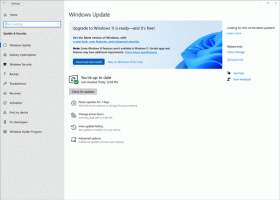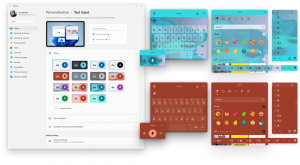Windowsi otsingu lähtestamine Windows 10-s
Windowsi otsingu lähtestamine Windows 10-s
Kui olete Windows 10-s seisnud silmitsi probleemiga, et otsing on muutunud aeglaseks ja tarbib märkimisväärselt palju protsessorit ja mälu või ei leia midagi, võib see olla tõeliselt tüütu probleem. See juhtub siis, kui kasutaja otsib faili või dokumenti, kasutades tegumiriba tekstikasti Otsi, kuid midagi ei leitud. Siin on, kuidas lähtestada otsingut Windows 10-s. Pärast selles artiklis kirjeldatud protseduuri lähtestatakse Windows 10 otsing täielikult ja naaseb OS-i esimese sisselogimise olekusse.
Nagu võib-olla juba teate, on Windowsi otsingutulemused kohesed, kuna neid toidab Windows Searchi indekseerija. See pole Windows 10 jaoks uus, kuid Windows 10 kasutab sama indekseerijaga otsingut nagu tema eelkäijad, kuigi see kasutab erinevat algoritmi ja erinevat andmebaasi. See töötab teenusena, mis indekseerib failinimesid, failisüsteemi üksuste sisu ja atribuute ning salvestab need spetsiaalsesse andmebaasi. Siin on Windowsi indekseeritud asukohtade määratud loend
, pluss teegid, mis on alati indekseeritud. Seega, selle asemel, et teha failisüsteemis olevate failide kaudu reaalajas otsingut, sooritab otsing sisemise andmebaasi päringu, mis võimaldab tulemusi kohe näidata.Kui see register rikutakse, siis otsing ei tööta. Eelmises artiklis vaatlesime, kuidas korruptsiooni korral otsinguindeksit uuesti üles ehitada. Vaata artiklit:
Parandusotsing ei tööta Windows 10 menüüs Start
Mõnda rasket korruptsiooni ei saa aga parandada Otsinguindeksi taastamine. Kui olete silmitsi sellise korruptsiooniga, peaksite proovima otsingu lähtestada. See mitte ainult ei taasta otsinguindeksit, vaid lähtestab ka teie indekseeritud asukohad.
Selleks on kaks meetodit. Esimene neist on Microsofti pakutav ametlik PowerShelli skript ja teine on samuti dokumenteeritud meetod, mis hõlmab registri näpistamist. Vaatame need üle. Enne jätkamist veenduge, et teil on administraatori privileegid.
Windowsi otsingu lähtestamiseks Windows 10-s
- Laadige alla Lähtesta WindowsSearchBox.ps1 stsenaarium Lähtestage Windows Search PowerShelli skriptja salvestage fail kohalikku kausta.
-
Deblokeerige a
Lähtesta WindowsSearchBox.ps1faili. - Avage an kõrgendatud PowerShell.
- Tippige käsk:
PowerShell -ExecutionPolicy Unrestricted -File ". Asendage tee osa oma allalaaditud faili tegeliku teega." - Kui teilt küsitakse Kas soovite lubada sellel rakendusel teie seadmes muudatusi teha?, valige
Jah. - PowerShelli skript lähtestab Windowsi otsingu funktsiooni.
Sa oled valmis!
Märkus. Ülaltoodud käsk käivitab skripti koos Täitmispoliitika väärtuseks on määratud Piiramatu. Teise võimalusena saate seda muuta Praegune kasutaja ulatust, käivitades käsu Määra täitmispoliitika – ulatus Praegune kasutaja – täitmispoliitika piiranguteta. Pärast seda tippige lihtsalt PS1-faili täielik tee ja klõpsake nuppu Sisenema võti.
Lõpuks saab kasutada registri näpunäidet.
Lähtestage otsing Windows 10 registris
- Ava Registriredaktori rakendus.
- Minge järgmisele registrivõtmele.
HKEY_LOCAL_MACHINE\SOFTWARE\Microsoft\Windows Search
Vaadake, kuidas avada registrivõti ühe klõpsuga.
- Paremal muutke või looge uus 32-bitine DWORD-väärtus "SetupCompletedSuccessfully". Vaikimisi tuleks selle väärtuseks määrata 1. Muutke selle väärtuste andmed 0-ks.
Märkus. Isegi kui olete töötab 64-bitine Windows peate ikkagi looma 32-bitise DWORD-väärtuse. - Taaskäivitage Windows 10.
See on kõik.